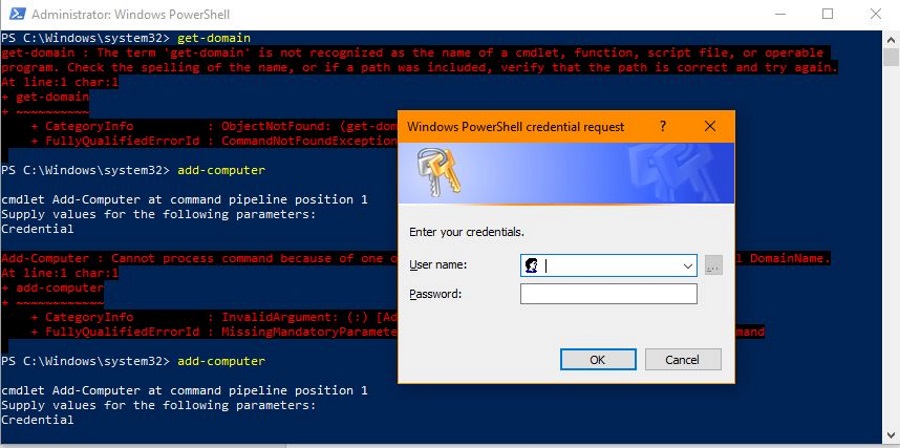Jedna vec, ktorú majú všetky produkty spoločnosti Microsoft, sú kryptické chybové hlásenia, ktoré vám dajú, keď sa niečo pokazí. Programy spoločnosti Microsoft vám radšej nerozumejú, ale hovoria prostou angličtinou, aby vám dali nejaký nerozlučný blázon, ktorý musíte spoločnosti Google ešte vzdialene pochopiť. Chybová správa „Názov nie je rozpoznaná ako názov rutiny cmdlet“ v PowerShell je jedna takáto správa.
PowerShell je nástroj príkazového riadku pre použitie vo Windows, ktorý umožňuje spúšťať niektoré výkonné aplikácie a skripty. Aj keď je GUI ľahko použiteľné a robí prácu, rýchly skript môže dosiahnuť oveľa viac za oveľa kratšiu dobu. Ak používate rutiny na desiatkach alebo stovkách počítačov, skripty sú skutočným záchrancom.
Cmdlet je skript alebo proces spustený v PowerShell. Zvyčajne sa označuje slovom, potom spojovníkom a potom ďalším slovom. Napríklad Add-Computer alebo Start-service. Rovnako ako v prípade všetkých príkazových riadkov, aj tu je nevyhnutné presne nastaviť syntax.

Termín nebol v PowerShell rozpoznaný
Ak už poznáte PowerShell, mali by ste byť schopní zistiť chybu z výrazu „termín nie je rozpoznaný ako názov rutiny cmdlet“. Ak ste novým používateľom PowerShell, na chvíľu to bude vyzerať bláznivo.
Existuje veľa vecí, ktoré môžu pokaziť príkaz PowerShell, ale tri konkrétne veci sú najbežnejšie. Sú to hláskovanie, cesta alebo modul. Keď uvidíte chyby „tento termín nie je rozpoznaný ako názov rutiny cmdlet“, bude to pravdepodobne jeden z týchto troch znakov.
Chyby pravopisu v PowerShell
Ak napíšete niečo zlé, PowerShell nebude schopný porozumieť a vykonať ho. Odstraňovanie problémov je zvyčajne najťažšie, pretože dokonca aj nesprávne miesto môže vyhodiť PowerShell. Keď k tomu dôjde, považujem za najlepšie zdôrazniť vstupný text, aby vynikol o niečo viac a potom ním prejsť list po liste.
Ak je pre vás veľa textu alebo to nefunguje, skopírujte ho do programu Poznámkový blok ++ alebo do iného textového editora a skontrolujte ho tam. Ak nevidíte žiadne chyby, skúste to znova a skúste to znova. Nepoužívajte program Word ani editor formátovaného textu, pretože sa hýbe s formátovaním. Použite obyčajný textový editor, napríklad Notepad alebo Notepad ++.
Nesprávna cesta v PowerShell
Ak zistíte nesprávnu cestu, PowerShell nedokáže nájsť váš skript. Napríklad, ak ukazujete PowerShell na konkrétny priečinok a zadáte nesprávne písmeno jednotky alebo ho nasmerujete na zdieľanú zložku, ktorá nie je prístupná, PowerShell nebude môcť robiť svoju vec.
Toto je často prípad, keď sa pokúšate spustiť rutinu na vzdialenom počítači. Ak je tento počítač uzamknutý alebo neumožňuje vzdialené vykonávanie určitých skriptov alebo zmien, dôjde k chybe. Vo väčšine situácií môžu byť rutiny cmdlet spustené na diaľku, ale niektoré organizácie umožňujú spustenie iba skriptov vysokej úrovne. Všetko, čo zmení bezpečnosť, politiky alebo základné nastavenia, bude zablokované. V takom prípade budete musieť skript spustiť lokálne.
Môžete použiť príkaz „resol-path“ alebo skontrolovať cestu manuálne a zistiť, či sa jedná o problém s vaším príkazom.
Chýbajúce moduly v PowerShell
Ak modul chýba alebo je poškodený, program PowerShell ho nebude môcť vykonať. V predvolenom nastavení musíte nainštalovať moduly, aby ste ich mohli používať. Ak tento modul chýba, je poškodený alebo bol presunutý, môže zvrhnúť chybu „termín nie je rozpoznaný ako názov cmdlet“.
Môžete použiť 'get-module' v PowerShell na zistenie, či je modul prítomný a správny. Ukáže vám, ktoré moduly sa načítajú a podľa potreby ich môžete pridať alebo opraviť.

Používanie PowerShell vo Windows
S nováčikom používajúcim PowerShell nie je nič zlé, pokiaľ budete opatrní. Ak ho používate na domácom počítači, najhoršie sa môže stať, že potrebujete obnovenie alebo prestavbu systému. Ak pracujete na podnikových počítačoch, možno budete musieť byť opatrnejší.
Existuje niekoľko užitočných zdrojov na zvládnutie problému s PowerShell, ako je táto stránka na webovej lokalite Microsoft Technet. Táto stránka na Veeam je užitočná aj pre tých, ktorí sú v PowerShell úplne noví. Vysvetľuje, čo to je, ako sa používa a ponúka veľa informácií pre nováčikov.
Nenechajte sa zastrašiť PowerShell, ak ste na to nový. Vytvorte bod obnovenia systému skôr, ako začnete a začnite sa hrať. Najhoršia vec, ktorú môžete urobiť, je zničiť inštaláciu systému Windows, ale pre domáceho používateľa sa to dá ľahko napraviť!